- Java nudi API koji osigurava mrežne postavke za svoje korisnike pod nazivom Java sigurnost.
- Nažalost, Java sigurnost ima naviku blokirati VPN-ove, što nije zgodno.
- Blokiranje vašeg VPN-a znači da vaša privatnost može biti ugrožena.
- Ako primijetite da Java blokira vaš VPN, pogledajte naš vodič i saznajte kako to možete popraviti.
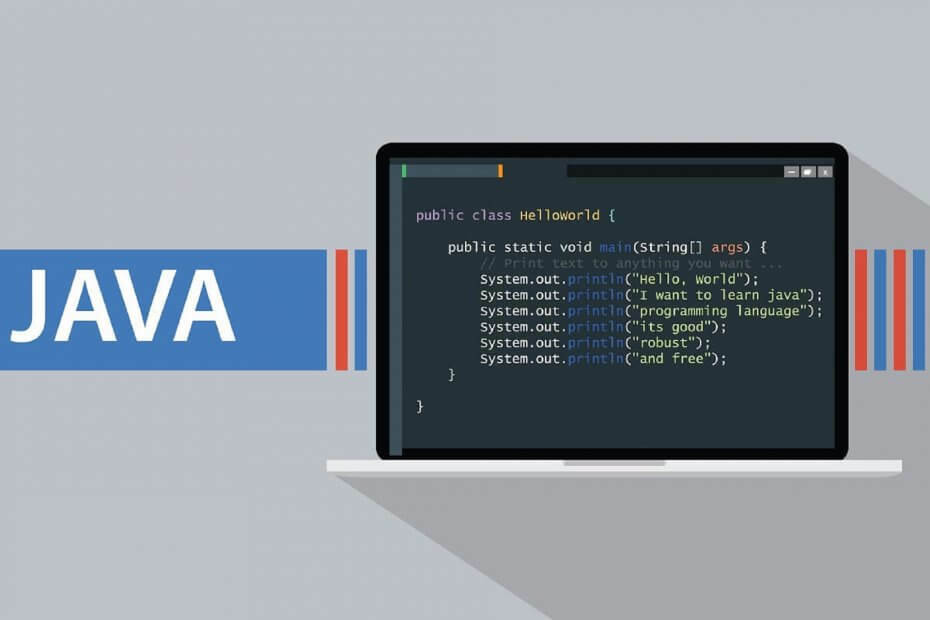
Je li tvoj VPN blokirao Java zaštita? Imate li problema s pristupom nekim web mjestima dok ste na VPN-u? Nemojte paničariti! Izvješće sustava Windows pokazat će vam kako zaobići ovaj problem.
Mnogi su korisnici izvijestili da je nakon instalacije njihovog VPN klijenta, kao i potrebnih komponenti, njihov VPN softver blokirao Java sigurnost.
U međuvremenu, kada pokušaju povezati svoj VPN, dobivaju "Aplikaciju je blokirala Java Security’Prompt. Stoga smo pronašli najbolje zaobilazne načine za rješavanje VPN-a blokiranog Java sigurnosnim problemom.
5 najboljih VPN-ova koje preporučujemo
 |
Popust od 59% dostupan za dvogodišnje planove |  Provjerite ponudu! Provjerite ponudu! |
 |
79% popusta + 2 besplatna mjeseca |
 Provjerite ponudu! Provjerite ponudu! |
 |
Popust od 85%! Samo 1,99 $ mjesečno za 15 mjeseci plana |
 Provjerite ponudu! Provjerite ponudu! |
 |
83% popusta (2,21 $ / mjesečno) + 3 besplatna mjeseca |
 Provjerite ponudu! Provjerite ponudu! |
 |
76% (2.83$) na 2 godine plana |
 Provjerite ponudu! Provjerite ponudu! |
POPRAVAK: Java Security blokirao je VPN
1. Koristite bolji VPN softver
Najbolji VPN-ovi na svijetu osmišljeni su tako da mogu zaobići uobičajene prepreke poput Java sigurnosnih blokada.
Kad se to već kaže, ako se vaš trenutni VPN ne može povezati zbog Java sigurnosti, tada biste ga mogli zamijeniti i daleko boljom alternativom.
U ovom slučaju, najbolji VPN koji biste mogli dobiti za svoje uređaje je Privatni pristup Internetu.
Ne samo da jest PIA u vlasništvu Kape Technologies (isti koji posjeduje CyberGhost) vrlo jednostavan za upotrebu, ali je optimiziran na način da ne trebate biti tehnološki pametni da biste podesili svoje mogućnosti povezivanja.
Usluga ima 3300 poslužitelja u 46 različitih zemalja, tako da ne samo da ćete dobiti VPN koji radi, već ćete dobiti VPN koji nudi pokrivenost širom svijeta.

Privatni pristup Internetu
Kupi sada
2. Dodajte iznimku u Javi
Ponekad se korisnici VPN-a blokiraju u web preglednicima kao što su IE, Mozilla Firefox, Google Chrome, itd., Posebno kada žele pristupiti web sadržajima Java; stoga je potrebno takve web stranice dodati na popis izuzetaka u Javi.
Evo kako to učiniti na upravljačkoj ploči Jave:
- Idite na Start> upišite Java upravljačku ploču i pritisnite tipku Enter.
- Alternativno, dvaput kliknite ikonu Java na programskoj traci da biste dobili dijaloški okvir Java upravljačke ploče.
- Sada idite na karticu Sigurnost.
- Ako je razina zaštite postavljena na vrlo visoku, smanjite je na visoku.
- Kliknite gumb Uredi popis stranica
- Kliknite Dodaj da biste upisali URL web lokacije.
- U označeni redak upišite URL, a zatim kliknite u redu dugme.
- Nakon pokretanja vašeg web preglednika i pokušaja URL-a, Imate li povjerenja pojavit će se upit, označite Uvijek vjerujte, a zatim kliknite u redu.
Bilješka: Ako se nadzorna ploča Java nadzorne ploče nije pojavila, to znači da je Java pogrešno postavljena na vašem Windows računalu. (Rješenje 7-kako postaviti Java).
3. Očisti Java predmemoriju
Drugi način popravljanja VPN-a blokiranog Java sigurnosnim problemima je čišćenje Java predmemorije.
Evo kako očistiti predmemoriju Java:
- Idite na Start> upišite Java upravljačku ploču i pritisnite Unesi ključ
- Idite na karticu Općenito i kliknite Postavke u odjeljku privremenih internetskih datoteka.
- U dijaloškom okviru postavki privremenih datoteka kliknite Izbriši datoteke
- Kliknite U redu na upitu Delete Files and Applications (Izbriši datoteke i programe) i slijedite upute.
- Nakon toga, pokrenite svoj VPN.
4. Ponovo instalirajte svoj VPN
Ponekad softver vašeg VPN klijenta može biti pogrešno instaliran; stoga ćete ga možda morati ponovo instalirati.
Evo kako to učiniti:
- Idite na Start> Upravljačka ploča
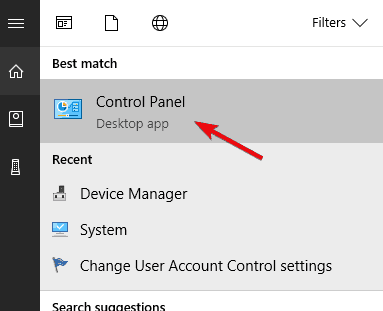
- Odaberite Deinstaliraj program u izborniku Programi

- Pronađite svoj VPN s popisa programa i odaberite Deinstaliraj
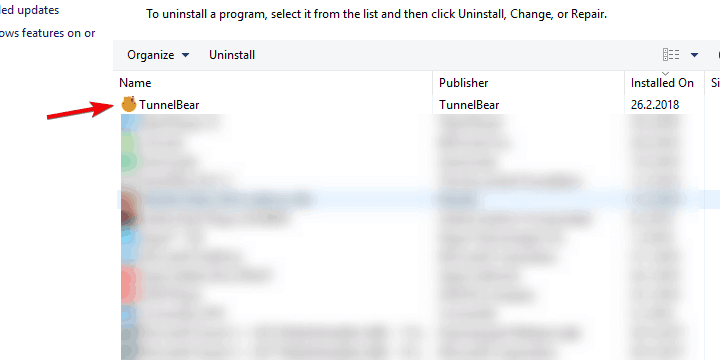
- U čarobnjaku za postavljanje kliknite da ćete dobiti obavijest nakon uspješne deinstalacije, pa kliknite Zatvori da biste izašli iz čarobnjaka.
- Alternativno, koristite IObit Uninstaller Pro (predloženo) ili bilo koji drugi program za deinstalaciju da biste očistili sve ostatke softvera i stavke registra koje je VPN napravio.
- Ponovo pokrenite računalo.
- Preuzmite najnoviju verziju VPN-a po vašem izboru (CyberGhostVPN je naš izbor) i instalirajte ga.
5. Očistite predmemoriju web web preglednika / isperite DNS
Neki su korisnici VPN-a izvijestili o uspjehu u popravljanju VPN-a koji je blokirala Java sigurnost jednostavnim brisanjem predmemorije web preglednika.
U međuvremenu, DNS unosi vašeg davatelja internetskih usluga mogu biti pogrešni. Dakle, morate isprati DNS i naknadno očistiti predmemoriju web preglednika.
Evo kako to učiniti:
5.1. Isperite DNS
- Idite na Start> Upišite naredbeni redak
- Desnom tipkom miša kliknite "Start" i odaberite Command Prompt (Admin)
- Upišite ipconfig / flushdns i pritisnite Enter.
- Trebali biste dobiti potvrdu koja kaže: Windows IP Configuration Uspješno je ispraznio DNS predmemoriju rešavača
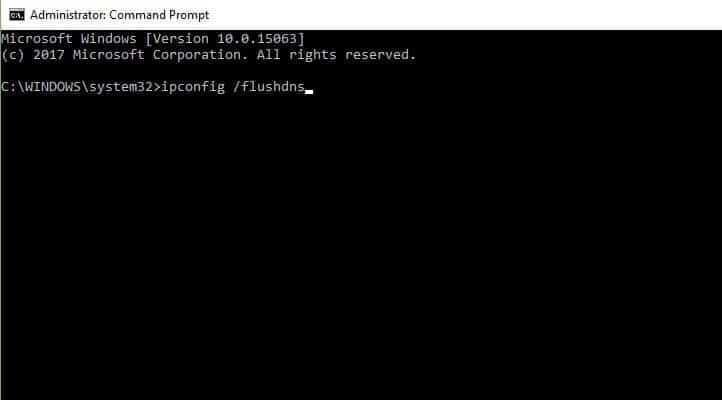
- Trebali biste dobiti potvrdu koja kaže: Windows IP Configuration Uspješno je ispraznio DNS predmemoriju rešavača
5.2. Očistite predmemoriju web preglednika
- Pokrenite svoj web preglednik npr. Microsoft Edge
- Pritisnite Ctrl + Shift + Delete da biste pristupili Očisti nedavnu povijest dijaloški okvir.
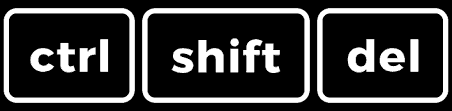
- Odaberite padajući izbornik Pod vremenskim rasponom za brisanje Sve.
- Obavezno provjerite Predmemorija kutija.
- Kliknite na Jasno sada
Bilješka: Ctrl + Shift + Delete također se može koristiti za brisanje predmemorije na drugim web preglednicima kao što su Internet Explorer, Opera, Google Chrome, Microsoft Edge, Mozilla Firefox itd.
6. Instalirajte ažuriranja za Windows
Najnovija ažuriranja sustava Windows poboljšavaju stabilnost sustava i rješavaju razne probleme s kojima se možete susresti, a posebno situaciju kada je vaš VPN blokirao Java sigurnost.
Ipak, možete slijediti ove korake za ažuriranje OS-a Windows:
- Idite na Start> unesite Windows update u okvir za pretraživanje, a zatim kliknite Windows Update da biste nastavili.
- U prozoru Windows Update provjerite ima li ažuriranja i instalirajte dostupna ažuriranja.
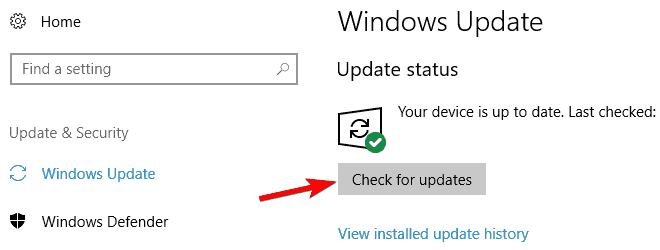
- Nakon završetka ažuriranja, ponovo pokrenite Windows PC.
7. Ponovo instalirajte Javu
U međuvremenu, Java je možda pogrešno instalirana na vaše računalo sa sustavom Windows. Stoga, da biste zaobišli VPN blokiran Java sigurnosnim problemom, možda ćete morati deinstalirati Javu sa svog Windows računala.
Evo kako deinstalirati Javu s upravljačke ploče:
- Ići Početak > Programi i značajke. Ili, idite na Početak > Upravljačka ploča > Deinstalirajte program

- Na popisu instaliranih programa odaberite sve programe povezane s Javom, a zatim kliknite izbornik za deinstaliranje.
- Slijedite upute da biste dovršili postupak deinstalacije
Međutim, s obzirom da su neke programe potrebne za Java, tada morate ponovo instalirati Javu na svoj Windows sustav. U tu svrhu možda ćete morati provjeriti naš vodič kako bi se Java ponovno instalirala.
Nadam se da će ovo pomoći u rješavanju VPN-a blokiranog Java sigurnosnim problemom.


